Dell Inspiron 3551 User Manual [de]
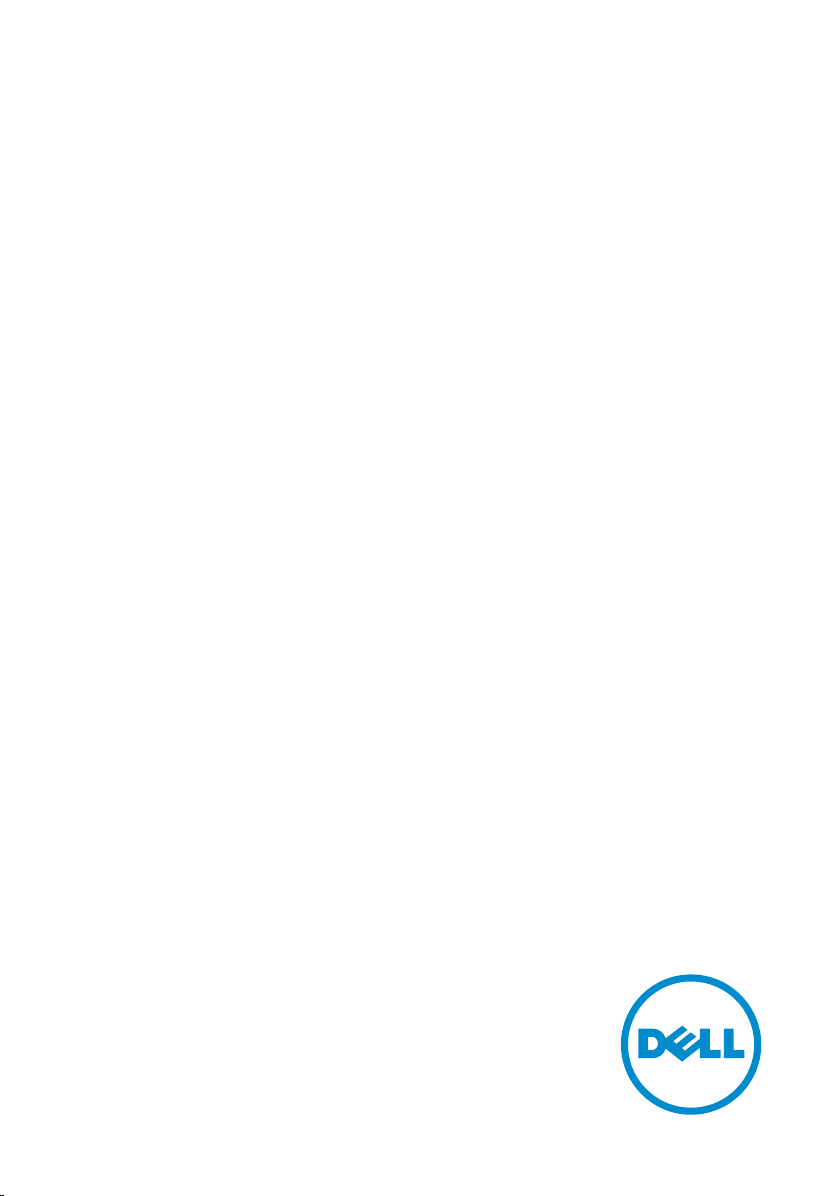
Inspiron 15
3000 Series
Service-Handbuch
Computer-Modell: Inspiron 15–3551
Vorschriftenmodell: P47F
Vorschriftentyp: P47F002
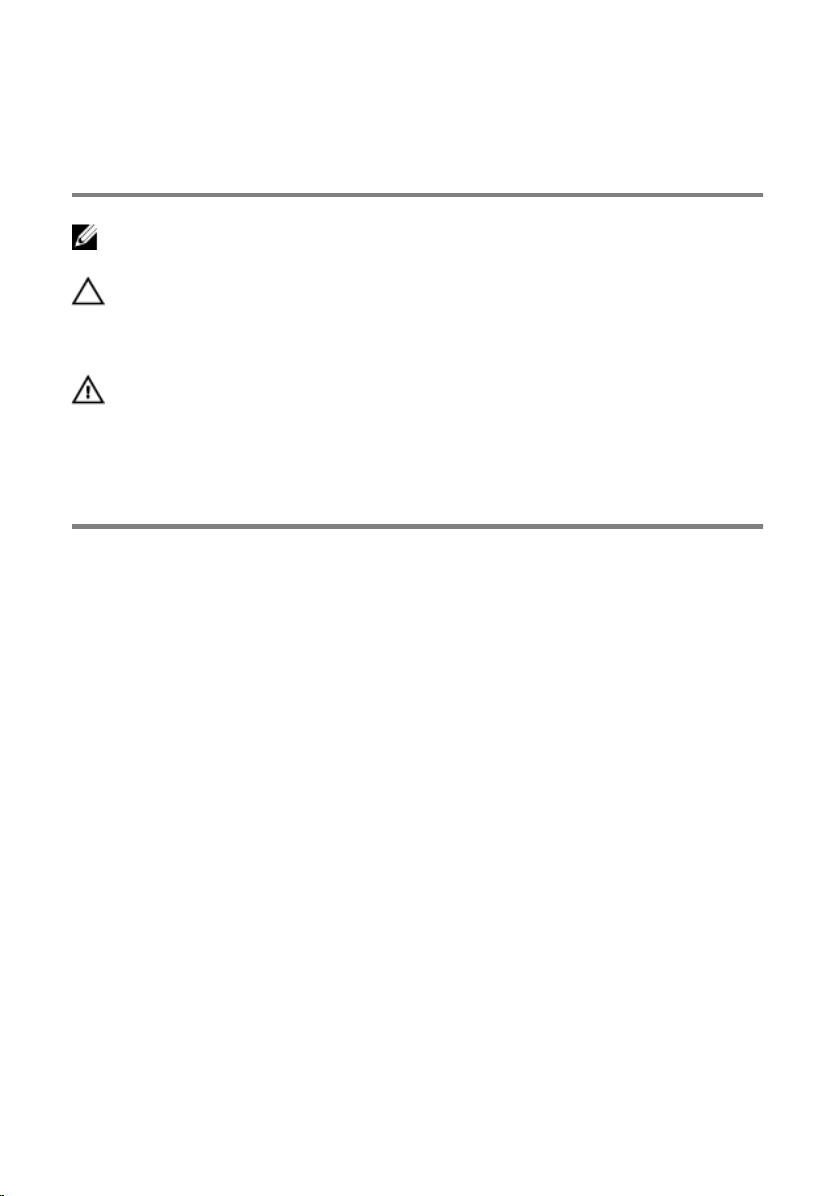
Anmerkungen, Vorsichtshinweise
und Warnungen
ANMERKUNG: Eine ANMERKUNG liefert wichtige Informationen, mit denen Sie
den Computer besser einsetzen können.
VORSICHT: Ein VORSICHTSHINWEIS macht darauf aufmerksam, dass bei
Nichtbefolgung von Anweisungen eine Beschädigung der Hardware oder ein
Verlust von Daten droht, und zeigt auf, wie derartige Probleme vermieden
werden können.
WARNUNG: Durch eine WARNUNG werden Sie auf Gefahrenquellen
hingewiesen, die materielle Schäden, Verletzungen oder sogar den Tod von
Personen zur Folge haben können.
Copyright © 2015 Dell Inc. Alle Rechte vorbehalten. Dieses Produkt ist durch US-
amerikanische und internationale Urheberrechtsgesetze und nach sonstigen Rechten an
geistigem Eigentum geschützt. Dell™ und das Dell Logo sind Marken von Dell Inc. in den
Vereinigten Staaten und/oder anderen Geltungsbereichen. Alle anderen in diesem Dokument
genannten Marken und Handelsbezeichnungen sind möglicherweise Marken der
entsprechenden Unternehmen.
2015–01
Rev. A00
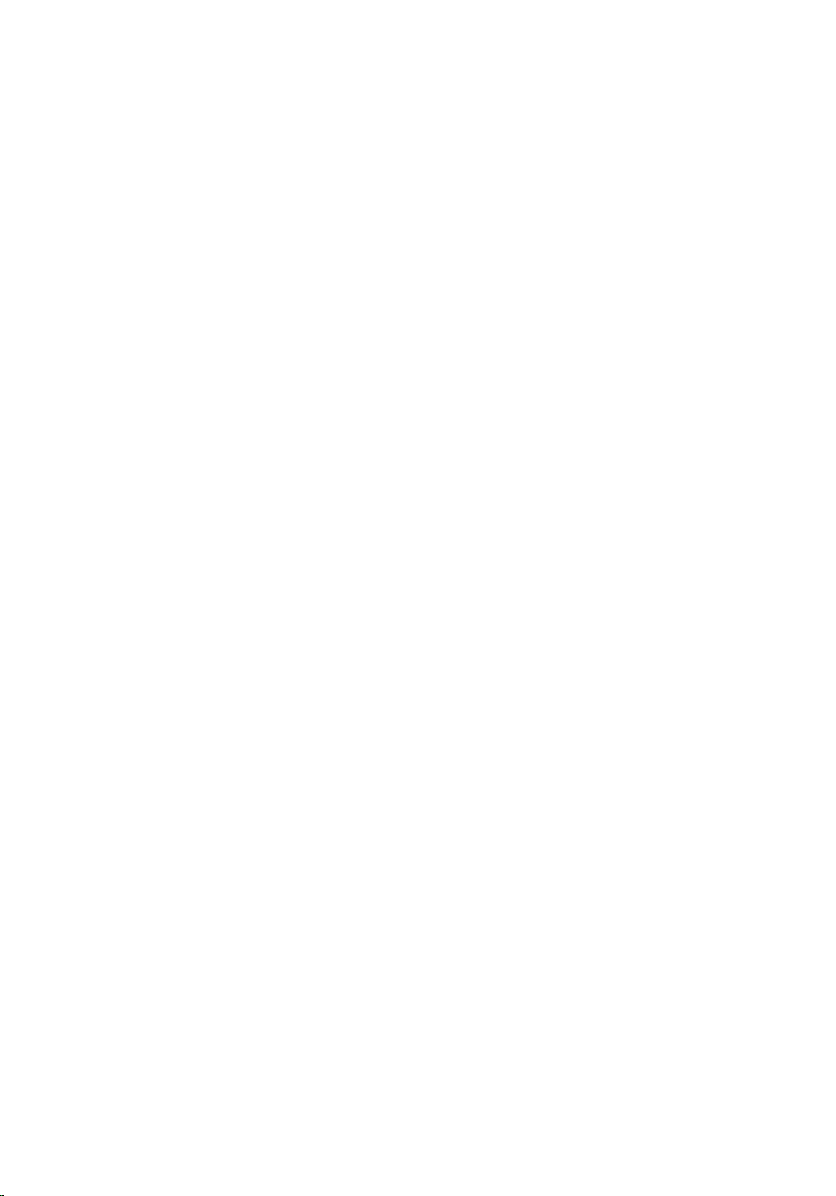
Inhaltsverzeichnis
Vor der Arbeit an Komponenten im Innern des
Computers.................................................................................... 9
Bevor Sie beginnen: ..........................................................................................9
Sicherheitshinweise........................................................................................... 9
Empfohlene Werkzeuge...................................................................................11
Nach Abschluss der Arbeiten im Innern des Computers... 12
Entfernen des Akkus..................................................................13
Vorgehensweise...............................................................................................13
Wiedereinbauen des Akkus......................................................14
Vorgehensweise...............................................................................................14
Entfernen der Bodenplatte...................................................... 15
Voraussetzungen..............................................................................................15
Vorgehensweise...............................................................................................15
Wiederanbringen der Bodenplatte.........................................17
Vorgehensweise............................................................................................... 17
Voraussetzungen nach der Arbeit am Computer...........................................17
Entfernen des Festplattenlaufwerks...................................... 18
Voraussetzungen............................................................................................. 18
Vorgehensweise...............................................................................................18
Wiedereinbauen der Festplatte...............................................22
Vorgehensweise...............................................................................................22
Voraussetzungen nach der Arbeit am Computer.......................................... 22
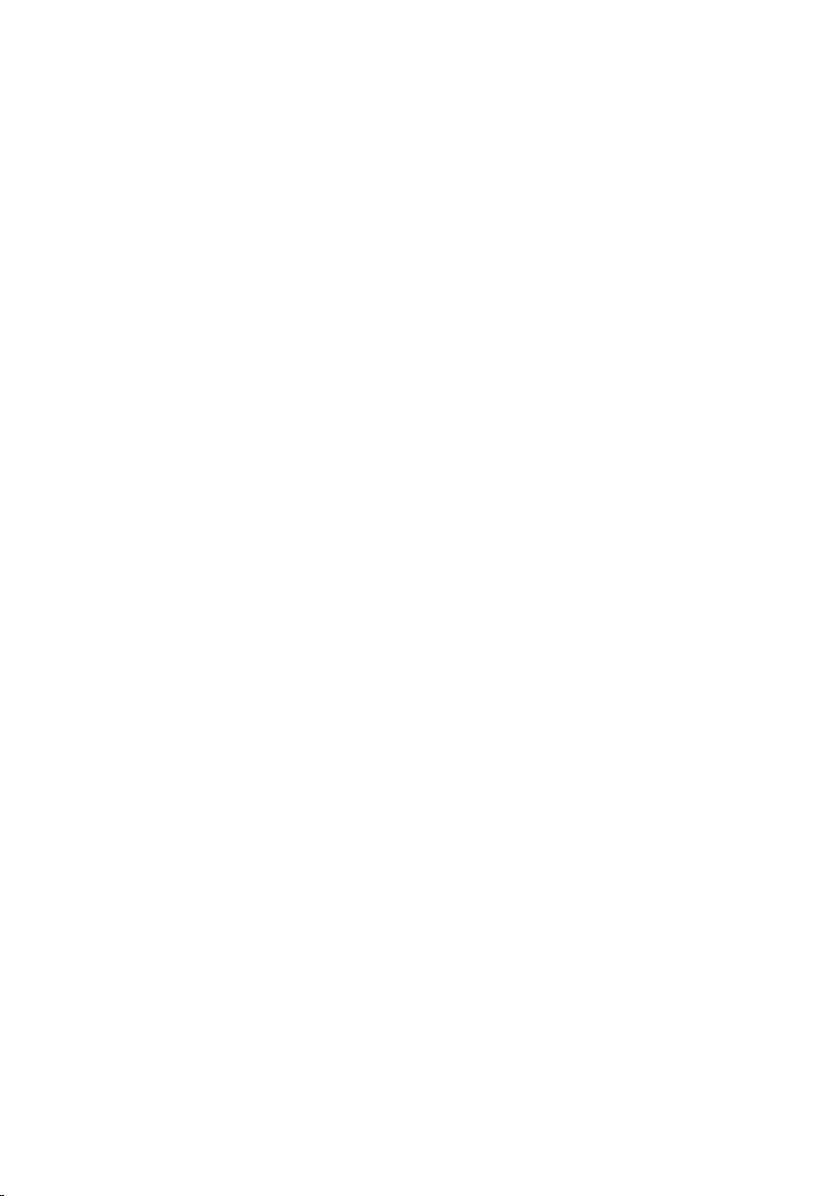
Entfernen der Speichermodule...............................................23
Voraussetzungen............................................................................................. 23
Vorgehensweise...............................................................................................23
Wiedereinbauen der Speichermodule...................................25
Voraussetzungen nach der Arbeit am Computer.......................................... 25
Vorgehensweise...............................................................................................25
Entfernen der Wireless-Karte..................................................27
Voraussetzungen............................................................................................. 27
Vorgehensweise...............................................................................................27
Wiedereinbauen der Wireless-Karte......................................29
Vorgehensweise.............................................................................................. 29
Voraussetzungen nach der Arbeit am Computer.......................................... 29
Entfernen der Tastatur............................................................. 30
Voraussetzungen.............................................................................................30
Vorgehensweise.............................................................................................. 30
Wiedereinbauen der Tastatur..................................................33
Vorgehensweise...............................................................................................33
Voraussetzungen nach der Arbeit am Computer.......................................... 33
Entfernen der Handballenstütze............................................ 34
Voraussetzungen.............................................................................................34
Vorgehensweise.............................................................................................. 34
Wiedereinbauen der Handballenstütze................................ 39
Vorgehensweise.............................................................................................. 39
Voraussetzungen nach der Arbeit am Computer.......................................... 39
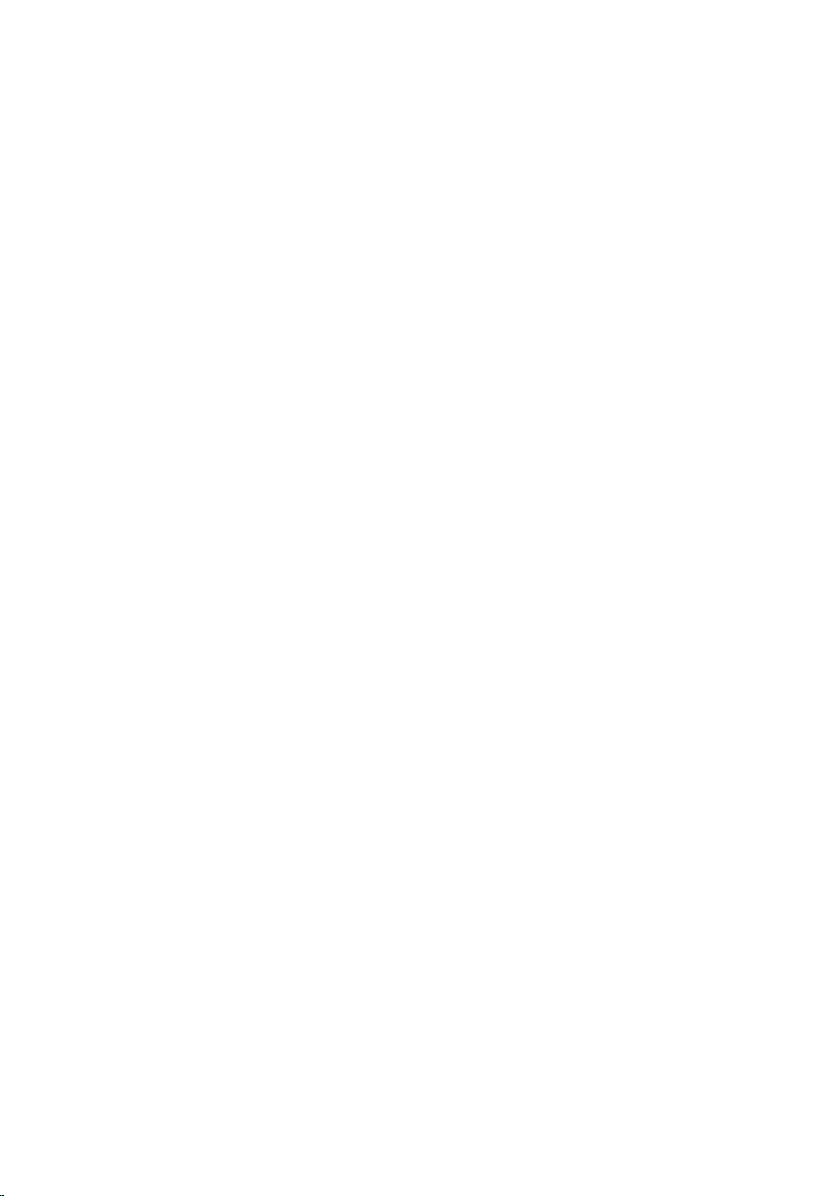
Entfernen des Touchpads........................................................40
Voraussetzungen.............................................................................................40
Vorgehensweise...............................................................................................41
Wiedereinbauen des Touchpads............................................44
Vorgehensweise.............................................................................................. 44
Voraussetzungen nach der Arbeit am Computer.......................................... 44
Entfernen der Betriebsschalterplatine.................................. 45
Voraussetzungen.............................................................................................45
Vorgehensweise.............................................................................................. 46
Wiedereinsetzen der Betriebsschalterplatine......................48
Vorgehensweise.............................................................................................. 48
Voraussetzungen nach der Arbeit am Computer.......................................... 48
Entfernen der Lautsprecher.................................................... 49
Voraussetzungen.............................................................................................49
Vorgehensweise.............................................................................................. 50
Wiedereinbauen der Lautsprecher.........................................52
Vorgehensweise...............................................................................................52
Voraussetzungen nach der Arbeit am Computer.......................................... 52
Entfernen der E/A-Platine........................................................53
Voraussetzungen............................................................................................. 53
Vorgehensweise...............................................................................................53
Wiedereinbauen der E/A-Platine............................................55
Vorgehensweise...............................................................................................55
Voraussetzungen nach der Arbeit am Computer...........................................55
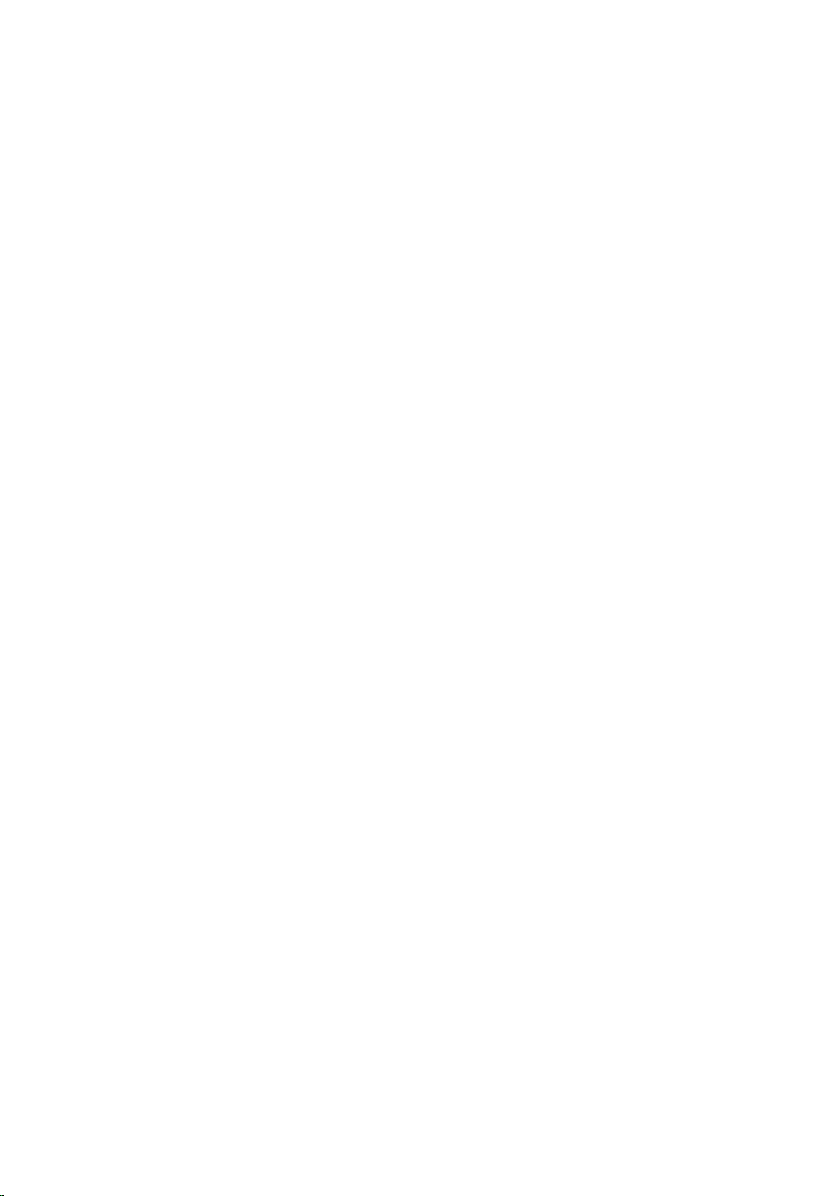
Entfernen der Systemplatine...................................................56
Voraussetzungen.............................................................................................56
Vorgehensweise...............................................................................................57
Wiedereinbauen der Systemplatine.......................................60
Vorgehensweise.............................................................................................. 60
Voraussetzungen nach der Arbeit am Computer...........................................61
Entfernen der Knopfzellenbatterie........................................ 62
Voraussetzungen.............................................................................................62
Vorgehensweise.............................................................................................. 62
Wiedereinbauen der Knopfzellenbatterie............................ 64
Vorgehensweise.............................................................................................. 64
Voraussetzungen nach der Arbeit am Computer.......................................... 64
Entfernen des Kühlkörpers......................................................65
Voraussetzungen.............................................................................................65
Vorgehensweise.............................................................................................. 65
Wiedereinbauen des Kühlkörpers.......................................... 67
Vorgehensweise...............................................................................................67
Voraussetzungen nach der Arbeit am Computer...........................................67
Entfernen des Lüfters............................................................... 69
Voraussetzungen.............................................................................................69
Vorgehensweise...............................................................................................70
Wiedereinbauen des Lüfters....................................................72
Vorgehensweise...............................................................................................72
Voraussetzungen nach der Arbeit am Computer...........................................72
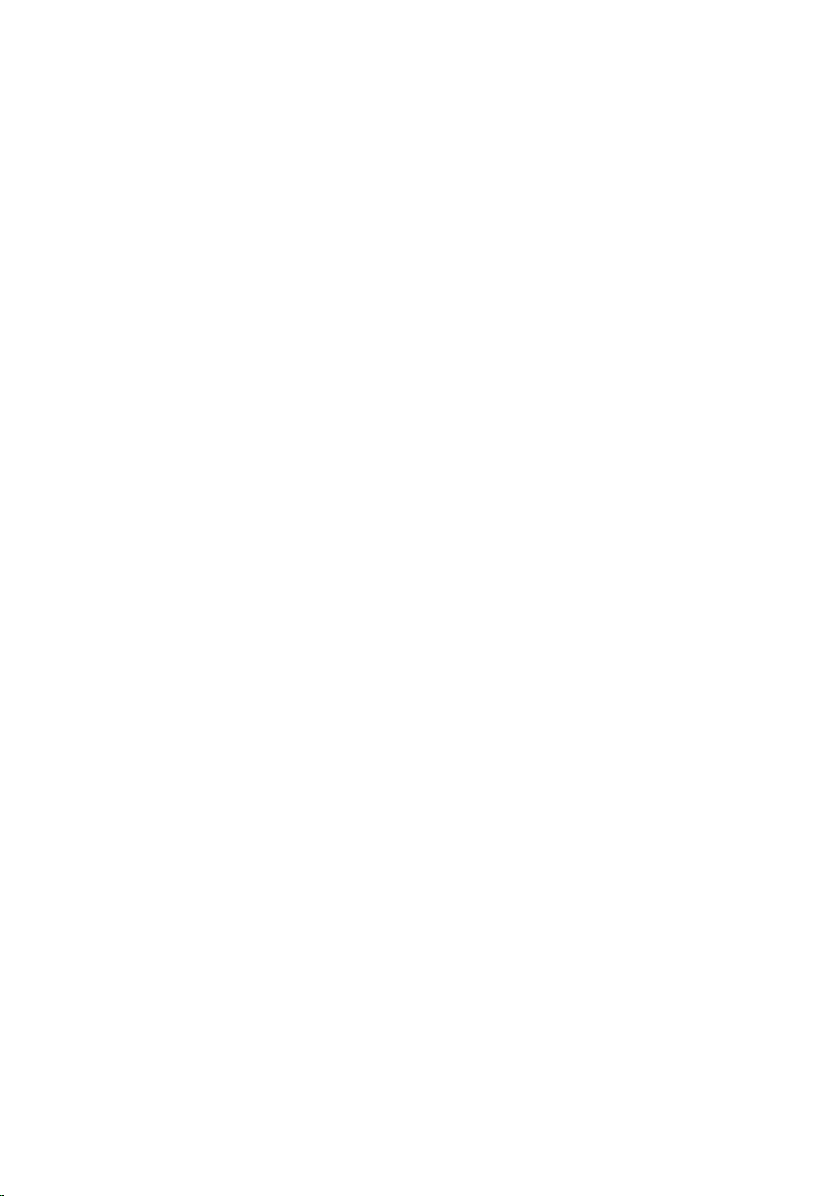
Entfernen der Bildschirmbaugruppe..................................... 73
Voraussetzungen............................................................................................. 73
Vorgehensweise...............................................................................................73
Wiedereinsetzen der Bildschirmbaugruppe.........................76
Vorgehensweise...............................................................................................76
Voraussetzungen nach der Arbeit am Computer...........................................76
Entfernen des Netzadapteranschlusses................................78
Voraussetzungen............................................................................................. 78
Vorgehensweise...............................................................................................78
Wiedereinbauen des Netzadapteranschlusses....................80
Vorgehensweise.............................................................................................. 80
Voraussetzungen nach der Arbeit am Computer.......................................... 80
Entfernen der Bildschirmblende.............................................81
Voraussetzungen............................................................................................. 81
Vorgehensweise.............................................................................................. 82
Wiedereinbauen der Bildschirmblende.................................83
Vorgehensweise.............................................................................................. 83
Voraussetzungen nach der Arbeit am Computer.......................................... 83
Entfernen des Bildschirms.......................................................84
Voraussetzungen.............................................................................................84
Vorgehensweise.............................................................................................. 84
Wiedereinbauen des Bildschirms........................................... 87
Vorgehensweise...............................................................................................87
Voraussetzungen nach der Arbeit am Computer.......................................... 87
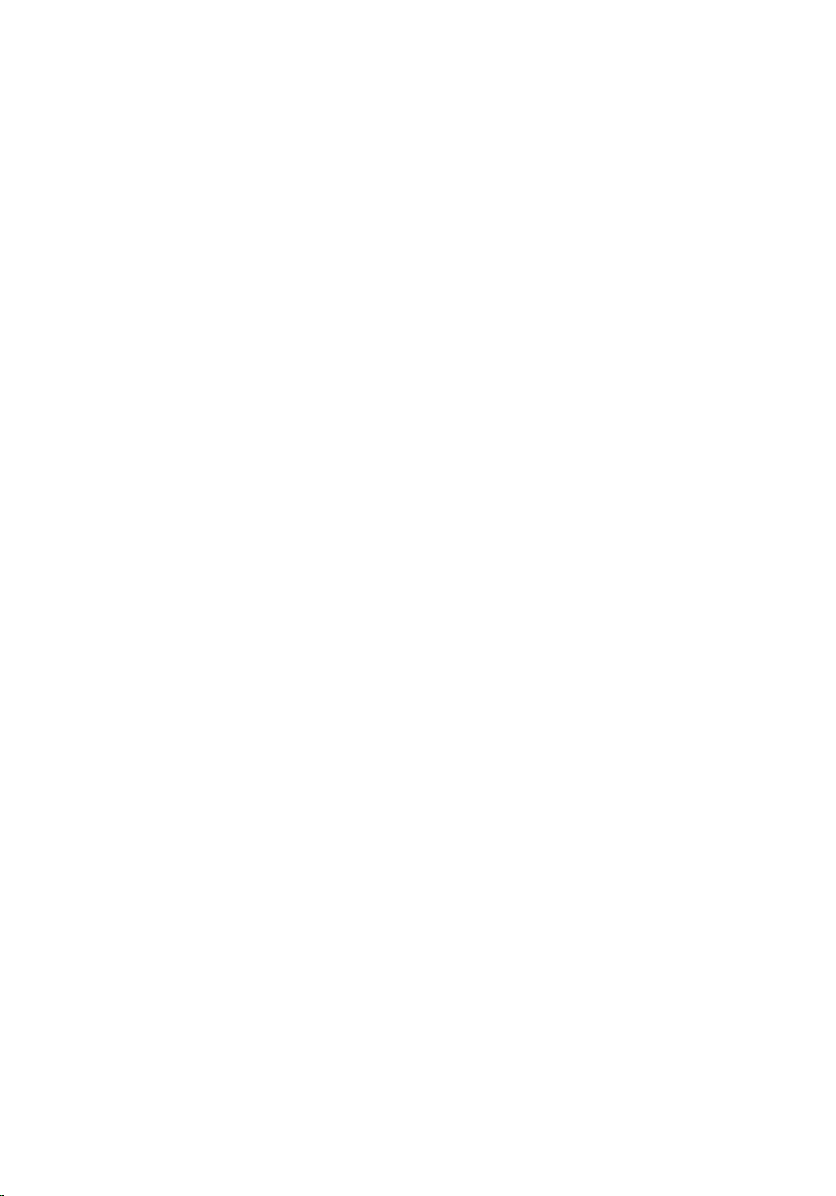
Entfernen der Kamera.............................................................. 89
Voraussetzungen.............................................................................................89
Vorgehensweise.............................................................................................. 89
Wiedereinbauen der Kamera...................................................91
Voraussetzungen nach der Arbeit am Computer...........................................91
Vorgehensweise...............................................................................................91
Entfernen der Bildschirmscharniere......................................92
Voraussetzungen.............................................................................................92
Vorgehensweise.............................................................................................. 92
Wiedereinsetzen der Bildschirmscharniere......................... 94
Vorgehensweise.............................................................................................. 94
Voraussetzungen nach der Arbeit am Computer.......................................... 94
Aktualisieren des BIOS............................................................. 96
Hilfe erhalten und Kontaktaufnahme mit Dell.....................97
Selbsthilfe-Ressourcen....................................................................................97
Kontaktaufnahme mit Dell.............................................................................. 98
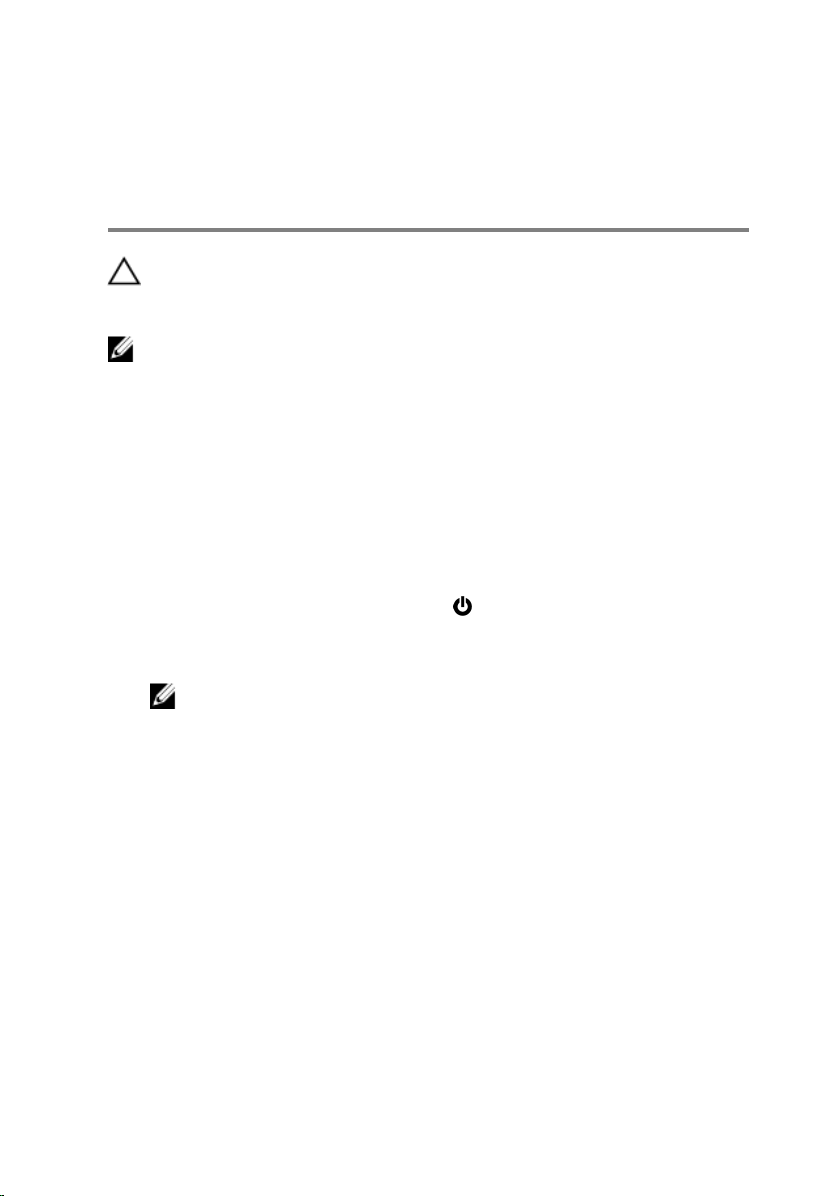
Vor der Arbeit an Komponenten im Innern des Computers
VORSICHT: Greifen Sie Bauteile und Karten nur an den Außenkanten
und berühren Sie keine Steckverbindungen oder Kontakte, um
Schäden an diesen zu vermeiden.
ANMERKUNG: Die Abbildungen in diesem Dokument können von Ihrem
Computer abweichen, je nach der von Ihnen bestellten Konfiguration.
Bevor Sie beginnen:
1 Speichern und schließen Sie alle geöffneten Dateien und beenden Sie alle
geöffneten Programme.
2 Fahren Sie den Computer herunter.
– Windows 8.1: Klicken oder tippen Sie auf dem Startbildschirm auf das
Symbol für die Energieverwaltung
– Windows 7: Klicken oder tippen Sie auf Start → Shut down
(Herunterfahren).
ANMERKUNG: Wenn Sie ein anderes Betriebssystem benutzen,
lesen Sie bitte in der entsprechenden Betriebssystemdokumentation
nach, wie der Computer heruntergefahren wird.
3 Trennen Sie Ihren Computer sowie alle daran angeschlossenen Geräte
vom Stromnetz.
4 Trennen Sie alle Kabel wie Telefon- und Netzwerkkabel und so weiter
vom Computer.
5 Trennen Sie alle angeschlossenen Geräte und Peripheriegeräte, z. B.
Tastatur, Maus, Monitor usw. vom Computer.
6 Entfernen Sie alle Medienkarten und optische Datenträger aus dem
Computer, falls vorhanden.
→ Herunterfahren.
Sicherheitshinweise
Beachten Sie folgende Sicherheitsrichtlinien, damit Ihr Computer vor
möglichen Schäden geschützt und Ihre eigene Sicherheit sichergestellt ist.
9
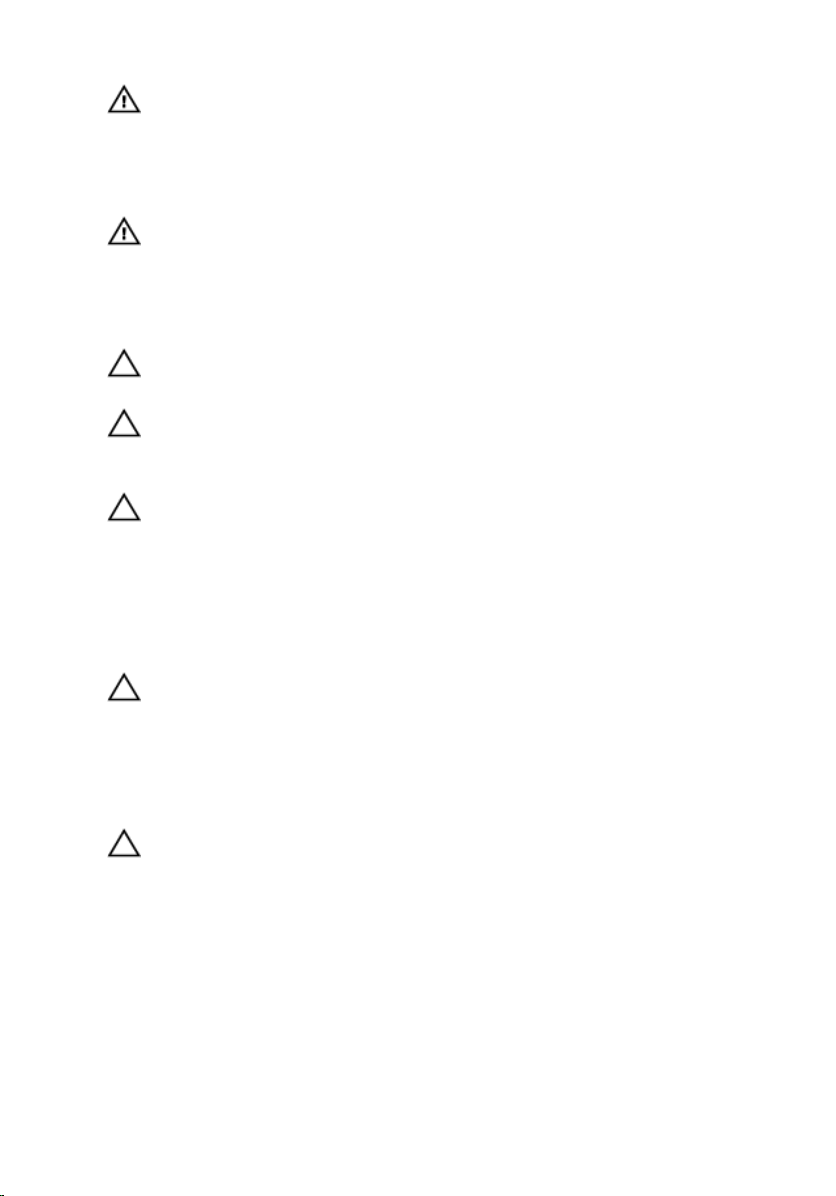
WARNUNG: Bevor Sie Arbeiten im Inneren des Computers ausführen,
lesen Sie zunächst die im Lieferumfang des Computers enthaltenen
Sicherheitshinweise. Zusätzliche Informationen zur bestmöglichen
Einhaltung der Sicherheitsrichtlinien finden Sie auf der Homepage zur
Richtlinienkonformität unter dell.com/regulatory_compliance.
WARNUNG: Trennen Sie alle Energiequellen, bevor Sie die
Computerabdeckung oder Verkleidungselemente öffnen. Bringen Sie
nach Abschluss der Arbeiten im Inneren des Computers alle
Abdeckungen, Verkleidungselemente und Schrauben wieder an, bevor
die Verbindung zur Energiequelle hergestellt wird.
VORSICHT: Achten Sie auf eine ebene und saubere Arbeitsfläche, um
Schäden am Computer zu vermeiden.
VORSICHT: Greifen Sie Bauteile und Karten nur an den Außenkanten
und berühren Sie keine Steckverbindungen oder Kontakte, um
Schäden an diesen zu vermeiden.
VORSICHT: Sie dürfen nur Fehlerbehebungsmaßnahmen ausführen
und Reparaturen vornehmen, wenn Sie durch das Dell Team für
technisches Unterstützung dazu autorisiert oder angewiesen wurden.
Schäden durch nicht von Dell genehmigte Wartungsversuche werden
nicht durch die Garantie abgedeckt. Lesen Sie die Sicherheitshinweise,
die Sie zusammen mit dem Produkt erhalten haben, oder unter
dell.com/regulatory_compliance.
VORSICHT: Bevor Sie Komponenten im Inneren des Computers
berühren, müssen Sie sich erden. Berühren Sie dazu eine nicht
lackierte Metalloberfläche, beispielsweise Metallteile an der Rückseite
des Computers. Berühren Sie während der Arbeiten regelmäßig eine
unlackierte Metalloberfläche, um statische Aufladungen abzuleiten,
die zur Beschädigung interner Komponenten führen können.
VORSICHT: Ziehen Sie beim Trennen eines Kabels nur am Stecker oder
an der Zuglasche und nicht am Kabel selbst. Einige Kabel verfügen
über Anschlussstecker mit Sperrzungen oder Flügelschrauben, die vor
dem Trennen des Kabels gelöst werden müssen. Achten Sie beim
Trennen von Kabeln darauf, diese möglichst gerade abzuziehen, um
ein Verbiegen der Kontaktstifte zu vermeiden. Stellen Sie beim
Anschließen von Kabeln sicher, dass die Ports und Stecker korrekt
orientiert und ausgerichtet sind.
10
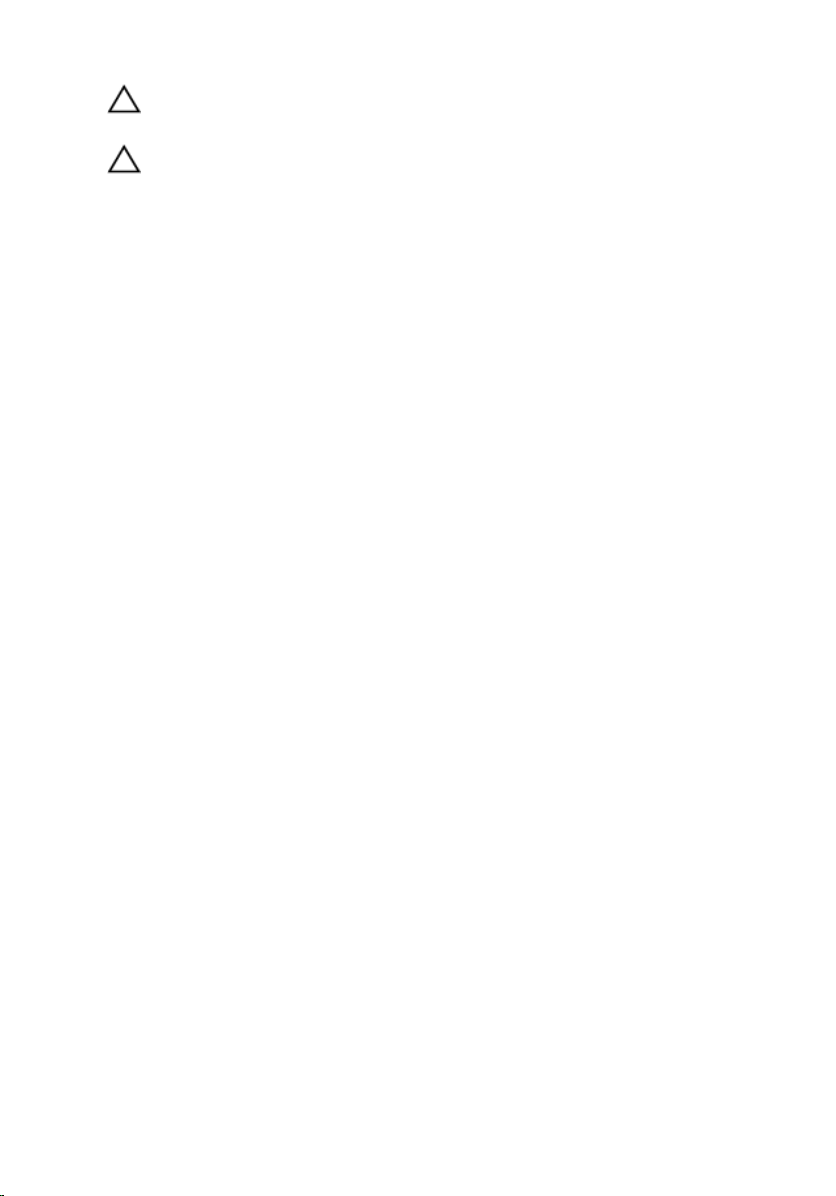
VORSICHT: Wenn Sie ein Netzwerkkabel trennen, ziehen Sie es zuerst
am Computer und dann am Netzwerkgerät ab.
VORSICHT: Drücken Sie auf im Medienkartenlesegerät installierte
Karten, um sie auszuwerfen.
Empfohlene Werkzeuge
Für die in diesem Dokument beschriebenen Arbeitsschritte können die
folgenden Werkzeuge erforderlich sein:
• Kreuzschlitzschraubenzieher
• Kunststoffstift
11
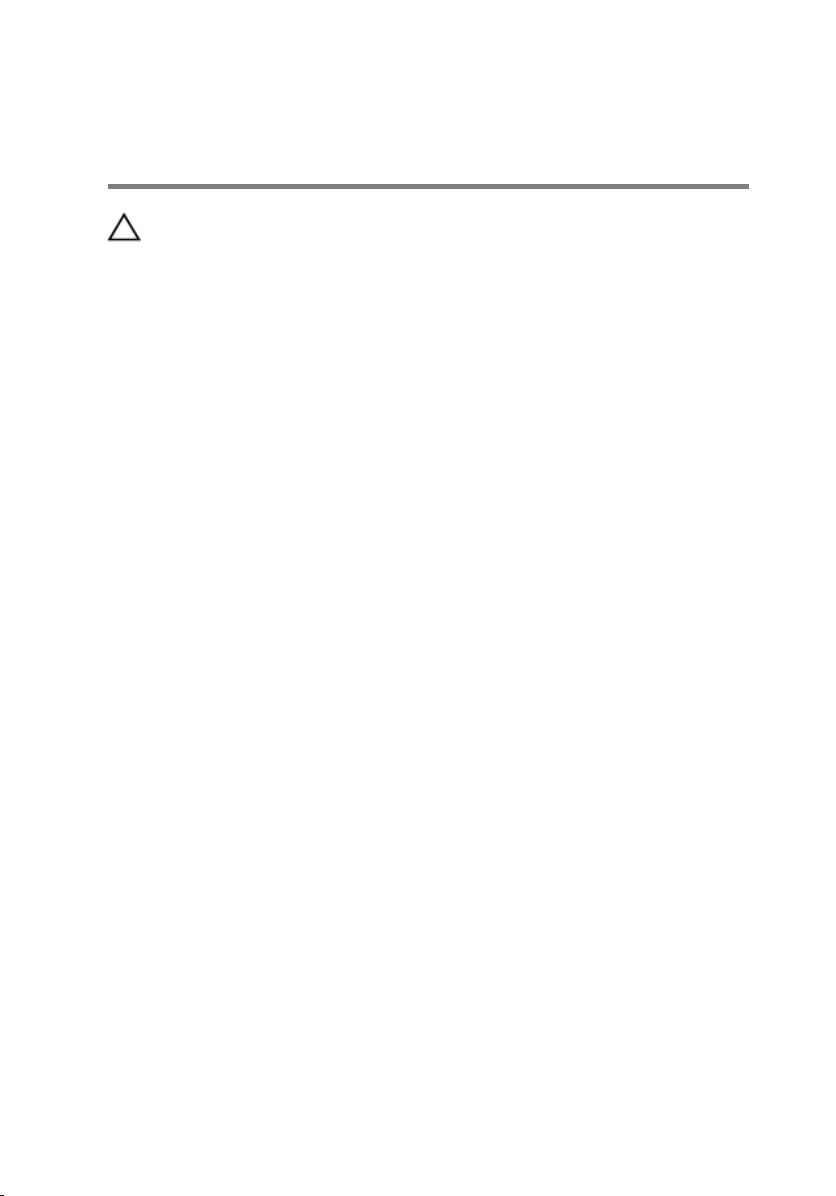
Nach Abschluss der Arbeiten im Innern des Computers
VORSICHT: Im Inneren des Computers vergessene oder lose
Schrauben können den Computer erheblich beschädigen.
1 Bringen Sie alle Schrauben wieder an und stellen Sie sicher, dass sich im
Inneren des Computers keine losen Schrauben mehr befinden.
2 Schließen Sie alle externen Geräte, Peripheriegeräte und Kabel wieder an,
die Sie vor dem Arbeiten an Ihrem Computer entfernt haben.
3 Setzen Sie alle Medienkarten, Laufwerke und anderen Teile wieder ein,
die Sie vor dem Arbeiten an Ihrem Computer entfernt haben.
4 Schließen Sie den Computer sowie alle daran angeschlossenen Geräte an
das Stromnetz an.
5 Schalten Sie den Computer ein.
12
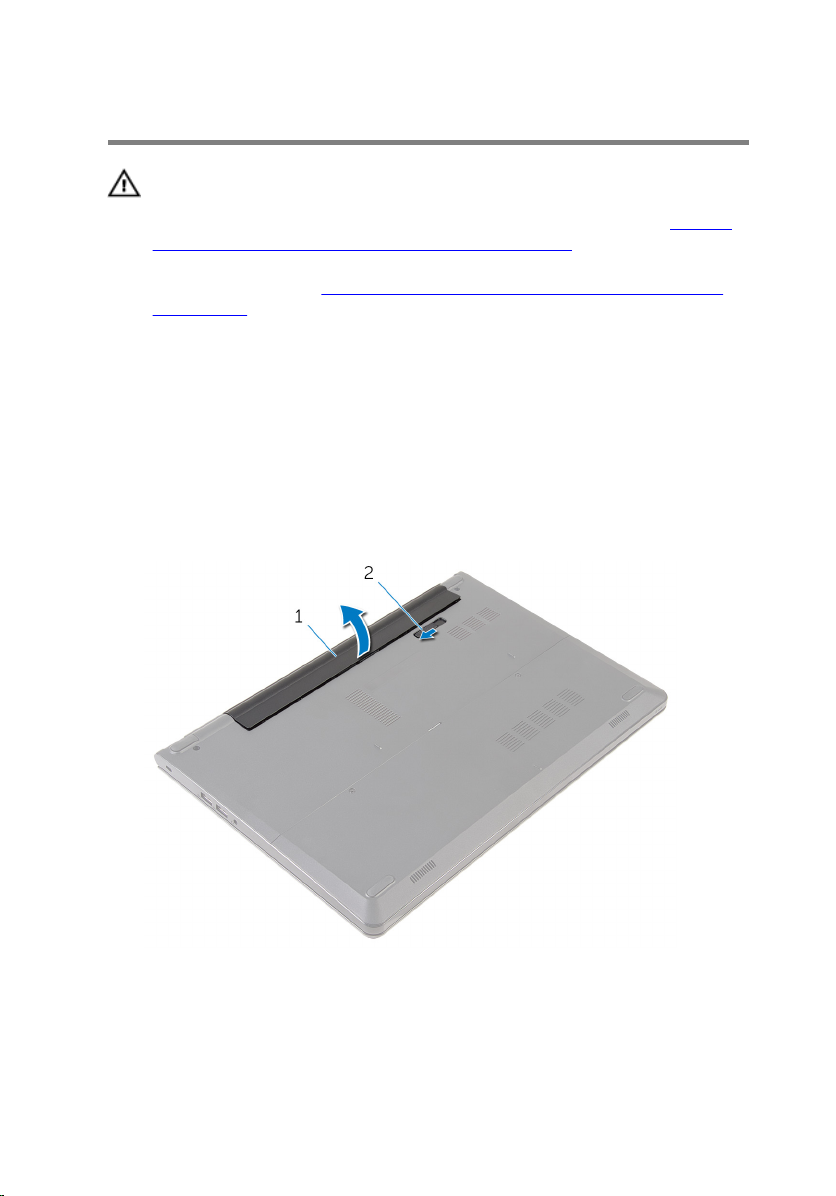
Entfernen des Akkus
WARNUNG: Bevor Sie Arbeiten im Innern des Computers ausführen,
lesen Sie zunächst die im Lieferumfang des Computers enthaltenen
Sicherheitshinweise und befolgen Sie die Anweisungen unter
Arbeit an Komponenten im Innern des Computers. Nach der Arbeit an
Komponenten im Innern des Computers befolgen Sie die
Anweisungen unter
Computers. Weitere Informationen zur bestmöglichen Einhaltung der
Sicherheitsrichtlinien finden Sie auf der Website zur Einhaltung
gesetzlicher Vorschriften unter dell.com/regulatory_compliance.
Nach der Arbeit an Komponenten im Innern des
Vorgehensweise
1 Schließen Sie den Bildschirm und drehen Sie den Computer um.
2 Schieben Sie den Akku-Entriegelungsriegel in die entsperrte Position.
3 Heben Sie den Akku schräg an und entfernen Sie ihn aus dem Akkufach.
Vor der
1 Akku 2 Akku-Entriegelungsriegel
4 Drehen Sie den Computer um, öffnen Sie den Bildschirm und halten Sie
den Betriebsschalter etwa fünf Sekunden lang gedrückt, um die
Systemplatine zu erden.
13
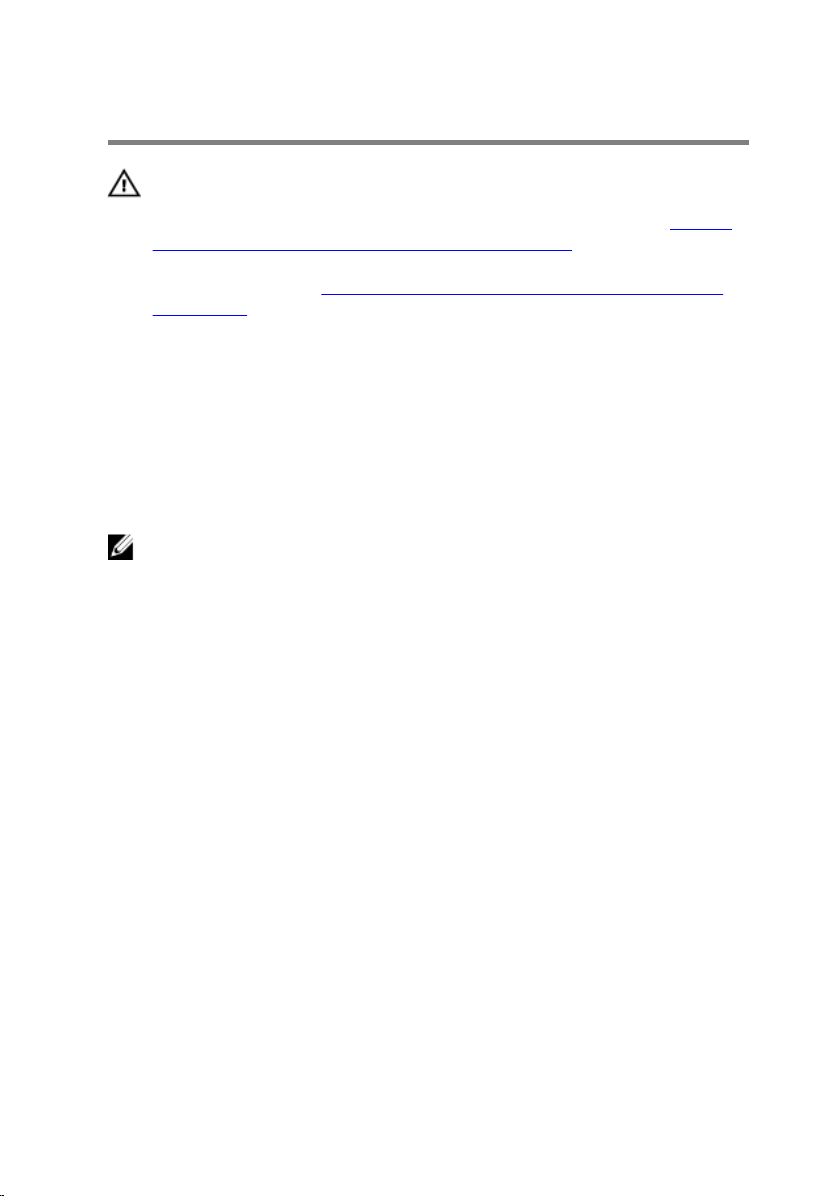
Wiedereinbauen des Akkus
WARNUNG: Bevor Sie Arbeiten im Innern des Computers ausführen,
lesen Sie zunächst die im Lieferumfang des Computers enthaltenen
Sicherheitshinweise und befolgen Sie die Anweisungen unter
Arbeit an Komponenten im Innern des Computers. Nach der Arbeit an
Komponenten im Innern des Computers befolgen Sie die
Anweisungen unter
Computers. Weitere Informationen zur bestmöglichen Einhaltung der
Sicherheitsrichtlinien finden Sie auf der Website zur Einhaltung
gesetzlicher Vorschriften unter dell.com/regulatory_compliance.
Nach der Arbeit an Komponenten im Innern des
Vorgehensweise
Schieben Sie die Halterungen am Akku in die Schlitze auf dem Akkufach und
drücken Sie auf den Akku, bis er einrastet.
ANMERKUNG: Wenn die Batterie ordnungsgemäß installiert ist, schnappt
der Akku-Entriegelungsriegel zurück in die verriegelte Position.
Vor der
14
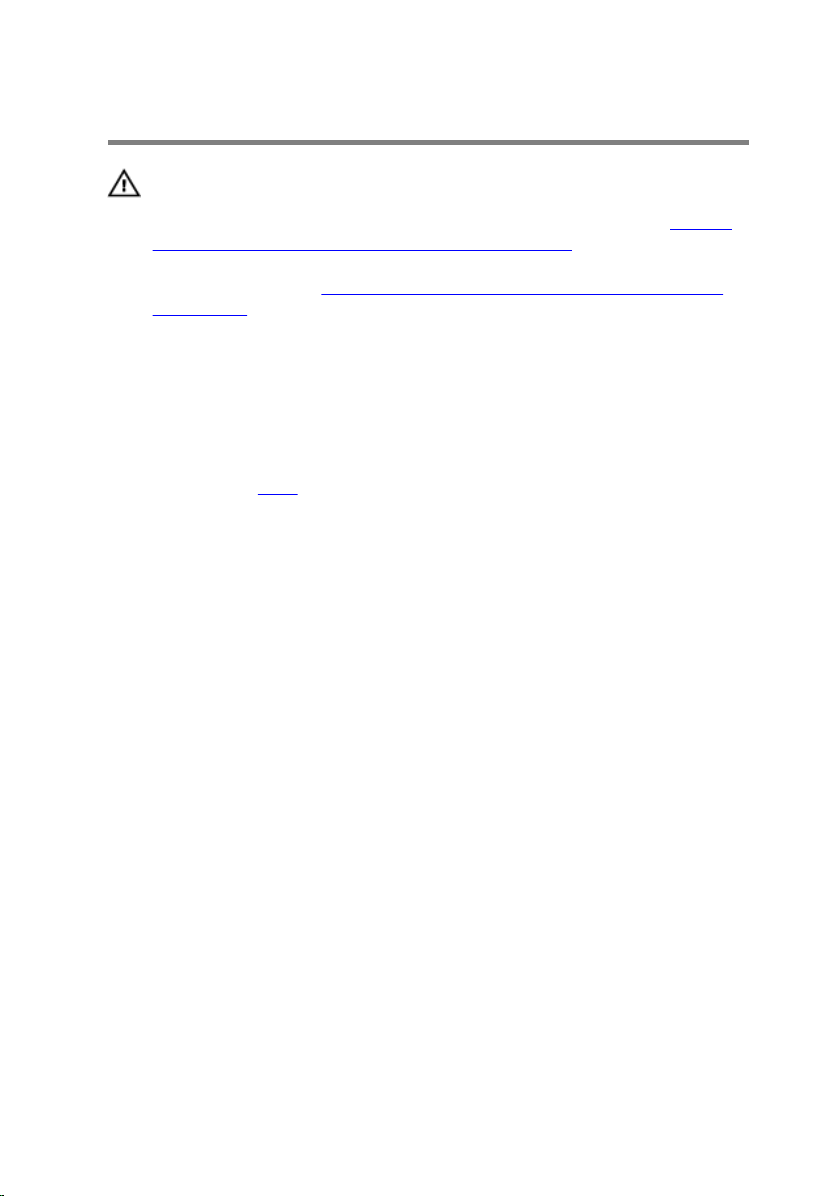
Entfernen der Bodenplatte
WARNUNG: Bevor Sie Arbeiten im Innern des Computers ausführen,
lesen Sie zunächst die im Lieferumfang des Computers enthaltenen
Sicherheitshinweise und befolgen Sie die Anweisungen unter
Arbeit an Komponenten im Innern des Computers. Nach der Arbeit an
Komponenten im Innern des Computers befolgen Sie die
Anweisungen unter
Computers. Weitere Informationen zur bestmöglichen Einhaltung der
Sicherheitsrichtlinien finden Sie auf der Website zur Einhaltung
gesetzlicher Vorschriften unter dell.com/regulatory_compliance.
Voraussetzungen
Entfernen Sie den Akku.
Vorgehensweise
1 Entfernen Sie die Schrauben, mit denen die Bodenplatte am
Computersockel befestigt ist.
Nach der Arbeit an Komponenten im Innern des
Vor der
15
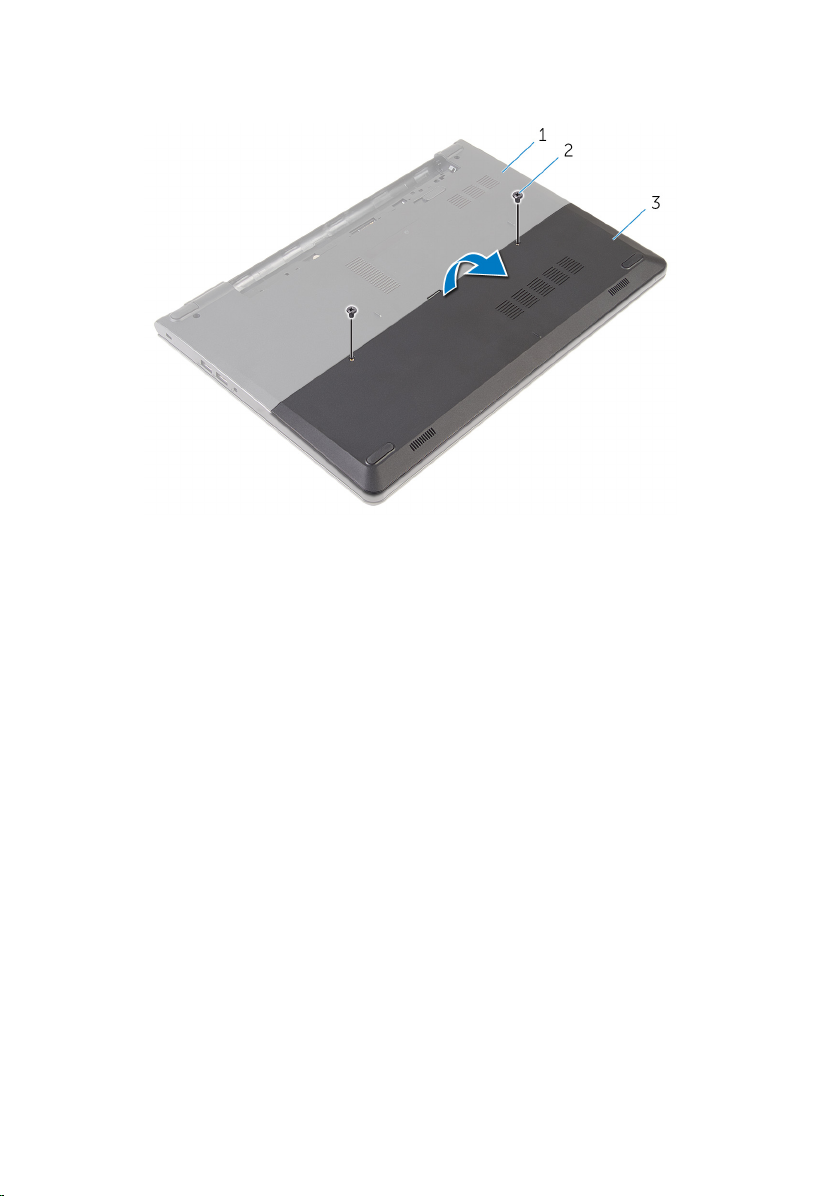
2 Hebeln Sie die Bodenplatte mit Ihren Fingerspitzen vorsichtig aus dem
Computersockel heraus.
1 Computersockel 2 Schrauben (2)
3 Bodenplatte
16
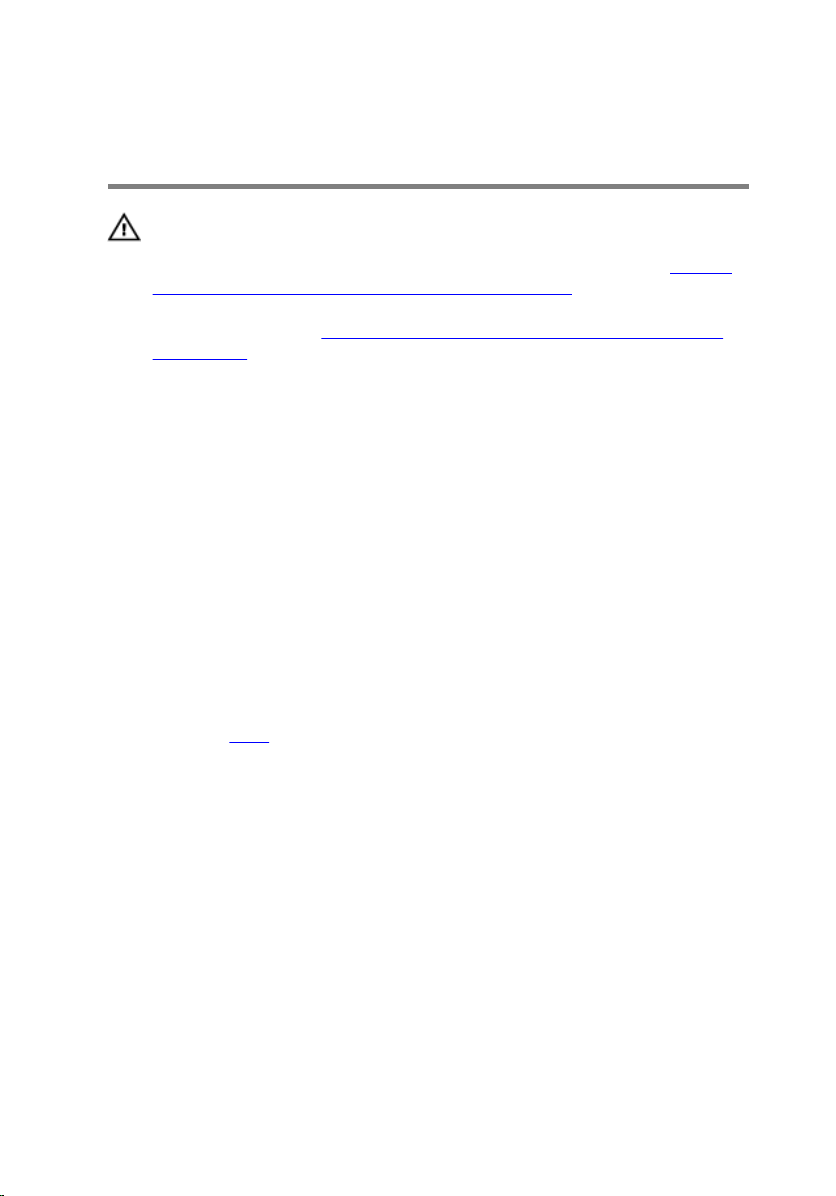
Wiederanbringen der Bodenplatte
WARNUNG: Bevor Sie Arbeiten im Innern des Computers ausführen,
lesen Sie zunächst die im Lieferumfang des Computers enthaltenen
Sicherheitshinweise und befolgen Sie die Anweisungen unter
Arbeit an Komponenten im Innern des Computers. Nach der Arbeit an
Komponenten im Innern des Computers befolgen Sie die
Anweisungen unter Nach der Arbeit an Komponenten im Innern des
Computers. Weitere Informationen zur bestmöglichen Einhaltung der
Sicherheitsrichtlinien finden Sie auf der Website zur Einhaltung
gesetzlicher Vorschriften unter dell.com/regulatory_compliance.
Vorgehensweise
1 Schieben Sie die Halterungen der Bodenplatte in die Schlitze auf dem
Computersockel und lassen Sie die Bodenplatte einrasten.
2 Bringen Sie die Schrauben wieder an, mit denen die Bodenplatte am
Computersockel befestigt wird.
Voraussetzungen nach der Arbeit am Computer
Vor der
Bauen Sie den Akku wieder ein.
17
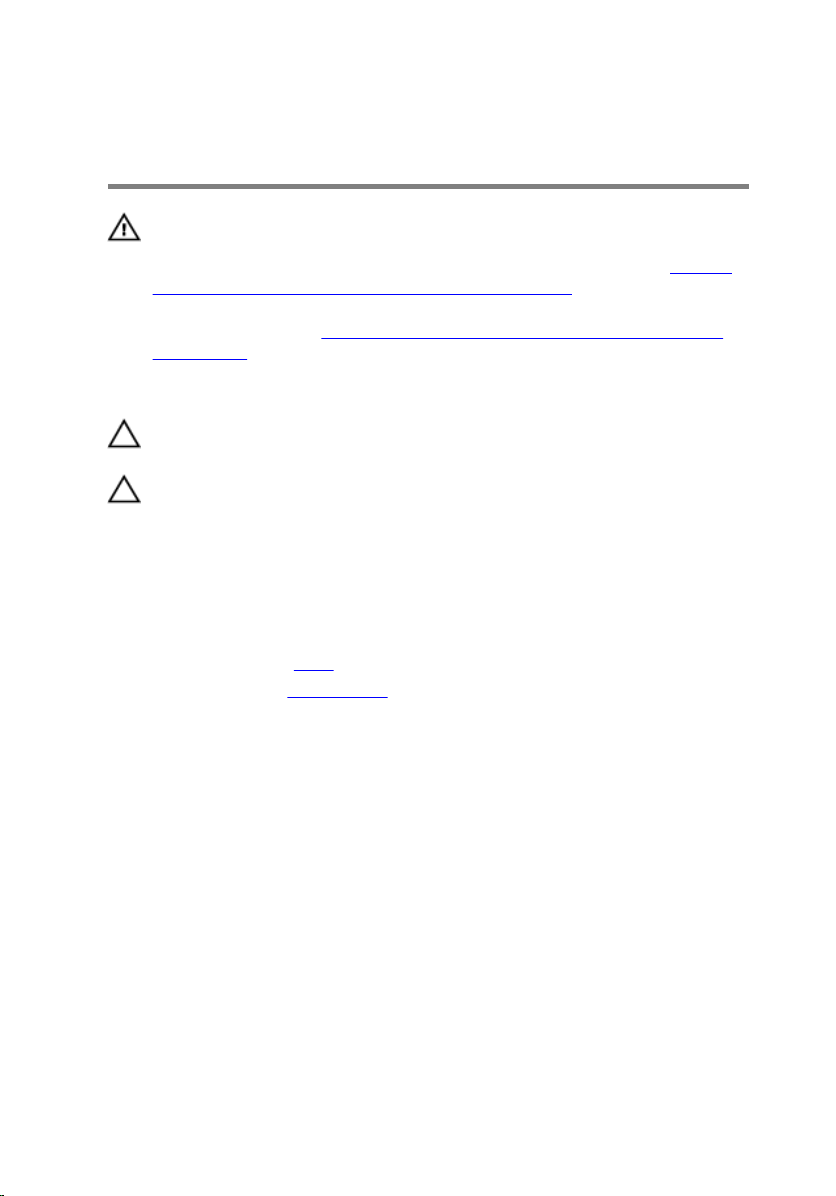
Entfernen des Festplattenlaufwerks
WARNUNG: Bevor Sie Arbeiten im Innern des Computers ausführen,
lesen Sie zunächst die im Lieferumfang des Computers enthaltenen
Sicherheitshinweise und befolgen Sie die Anweisungen unter
Arbeit an Komponenten im Innern des Computers. Nach der Arbeit an
Komponenten im Innern des Computers befolgen Sie die
Anweisungen unter Nach der Arbeit an Komponenten im Innern des
Computers. Weitere Informationen zur bestmöglichen Einhaltung der
Sicherheitsrichtlinien finden Sie auf der Website zur Einhaltung
gesetzlicher Vorschriften unter dell.com/regulatory_compliance.
VORSICHT: Festplattenlaufwerke sind äußerst empfindlich.
Handhaben Sie das Festplattenlaufwerk mit Vorsicht.
VORSICHT: Um Datenverlust zu vermeiden, entfernen Sie das
Festplattenlaufwerk nicht, während sich der Computer im
Energiesparmodus befindet oder eingeschaltet ist.
Voraussetzungen
1 Entfernen Sie den Akku.
2 Entfernen Sie die Bodenplatte.
Vor der
Vorgehensweise
1 Entfernen Sie die Schrauben, mit denen die Festplattenbaugruppe am
Computersockel befestigt ist.
2 Heben Sie den Riegel an und trennen Sie das Festplattenlaufwerkkabel
vom Festplattenlaufwerk.
18
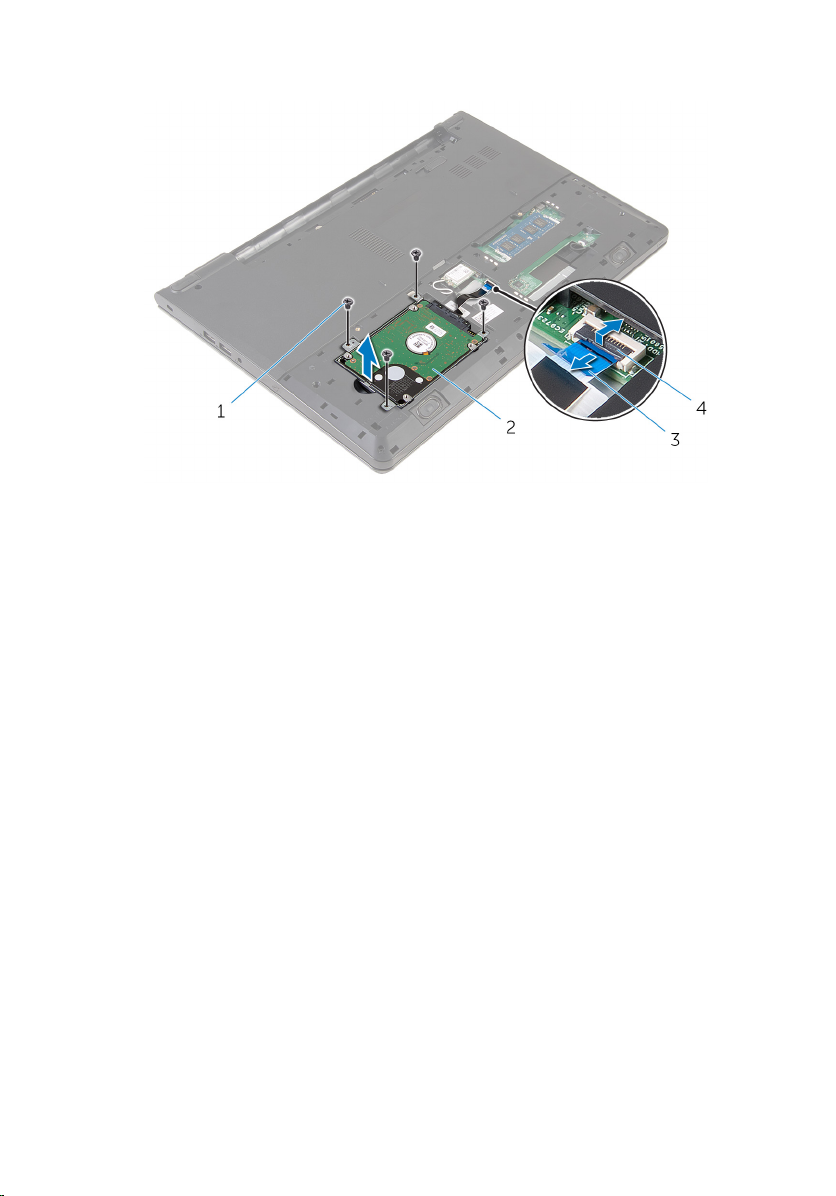
3 Heben Sie die Festplattenbaugruppe aus dem Computersockel heraus.
1 Schrauben (4) 2 Festplattenbaugruppe
3 Festplattenlaufwerkkabel 4 Freigabehebel
19

4 Trennen Sie den Interposer von der Festplatte.
1 Festplattenbaugruppe 2 Interposer
20

5 Entfernen Sie die Schrauben, mit der die Festplattenlaufwerkhalterung an
der Festplatte befestigt ist, und heben Sie die
Festplattenlaufwerkhalterung vom Festplattenlaufwerk.
1 Schrauben (4) 2 Festplattenlaufwerkhalteru
ng
3 Festplattenlaufwerk
21

Wiedereinbauen der Festplatte
WARNUNG: Bevor Sie Arbeiten im Innern des Computers ausführen,
lesen Sie zunächst die im Lieferumfang des Computers enthaltenen
Sicherheitshinweise und befolgen Sie die Anweisungen unter
Arbeit an Komponenten im Innern des Computers. Nach der Arbeit an
Komponenten im Innern des Computers befolgen Sie die
Anweisungen unter
Computers. Weitere Informationen zur bestmöglichen Einhaltung der
Sicherheitsrichtlinien finden Sie auf der Website zur Einhaltung
gesetzlicher Vorschriften unter dell.com/regulatory_compliance.
VORSICHT: Festplattenlaufwerke sind äußerst empfindlich.
Handhaben Sie das Festplattenlaufwerk mit Vorsicht.
Nach der Arbeit an Komponenten im Innern des
Vorgehensweise
1 Legen Sie die Festplattenlaufwerkhalterung auf das Festplattenlaufwerk
und richten Sie die Schraubenbohrungen auf der
Festplattenlaufwerkhalterung an den Schraubenbohrungen auf der
Festplatte aus.
2 Bringen Sie die Schrauben wieder an, mit denen die
Festplattenlaufwerkhalterung am Festplattenlaufwerk befestigt wird.
3 Schieben Sie das Festplattenlaufwerk in den Computersockel und richten
Sie die Schraubenbohrungen auf der Festplatte an den
Schraubenbohrungen auf dem Computersockel aus.
4 Verbinden Sie das Festplattenlaufwerkkabel mit dem Festplattenlaufwerk.
5 Bringen Sie die Schrauben, mit denen die Festplattenbaugruppe am
Computersockel befestigt wird, wieder an.
Vor der
Voraussetzungen nach der Arbeit am Computer
1 Bringen Sie die Bodenplatte wieder an.
2 Bauen Sie den Akku wieder ein.
22
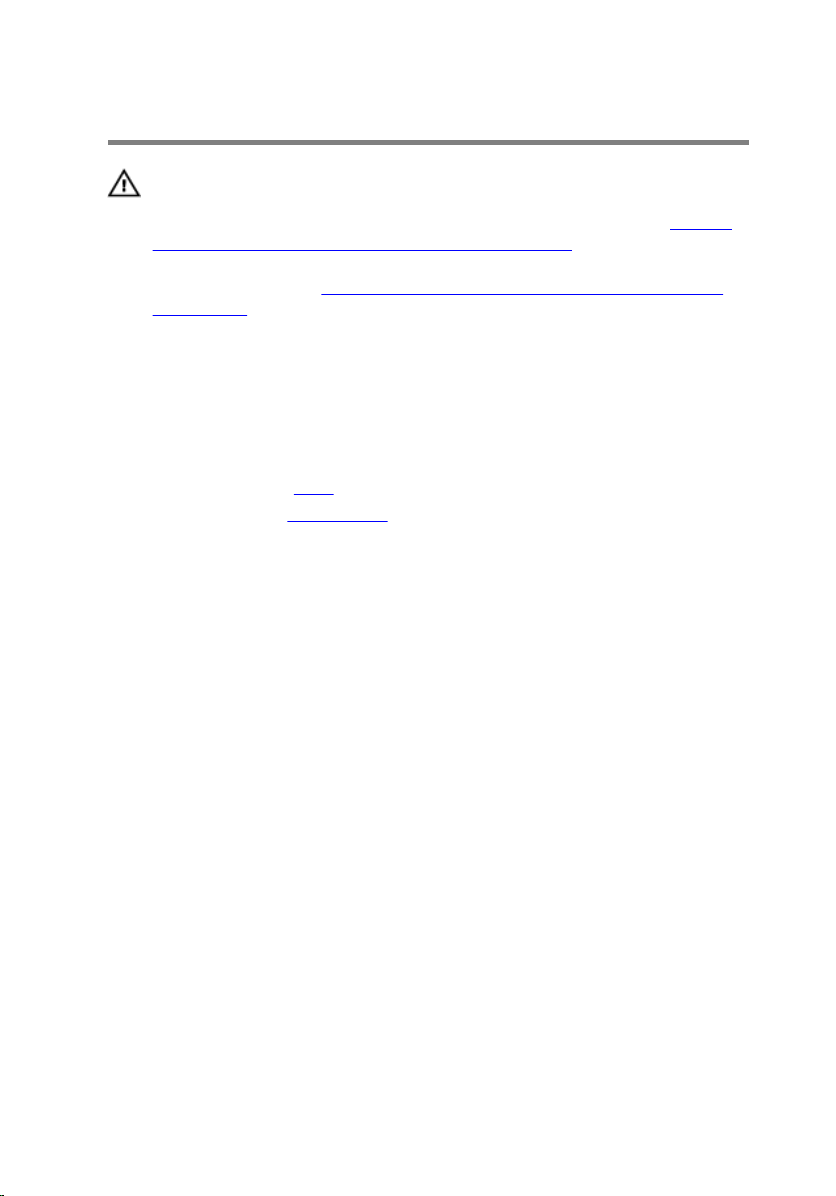
Entfernen der Speichermodule
WARNUNG: Bevor Sie Arbeiten im Innern des Computers ausführen,
lesen Sie zunächst die im Lieferumfang des Computers enthaltenen
Sicherheitshinweise und befolgen Sie die Anweisungen unter
Arbeit an Komponenten im Innern des Computers. Nach der Arbeit an
Komponenten im Innern des Computers befolgen Sie die
Anweisungen unter
Computers. Weitere Informationen zur bestmöglichen Einhaltung der
Sicherheitsrichtlinien finden Sie auf der Website zur Einhaltung
gesetzlicher Vorschriften unter dell.com/regulatory_compliance.
Nach der Arbeit an Komponenten im Innern des
Voraussetzungen
1 Entfernen Sie den Akku.
2 Entfernen Sie die Bodenplatte.
Vorgehensweise
1 Drücken Sie die Sicherungsklammern auf beiden Seiten des
Speichermodulsteckplatzes vorsichtig mit den Fingerspitzen auseinander,
bis das Speichermodul herausspringt.
Vor der
23
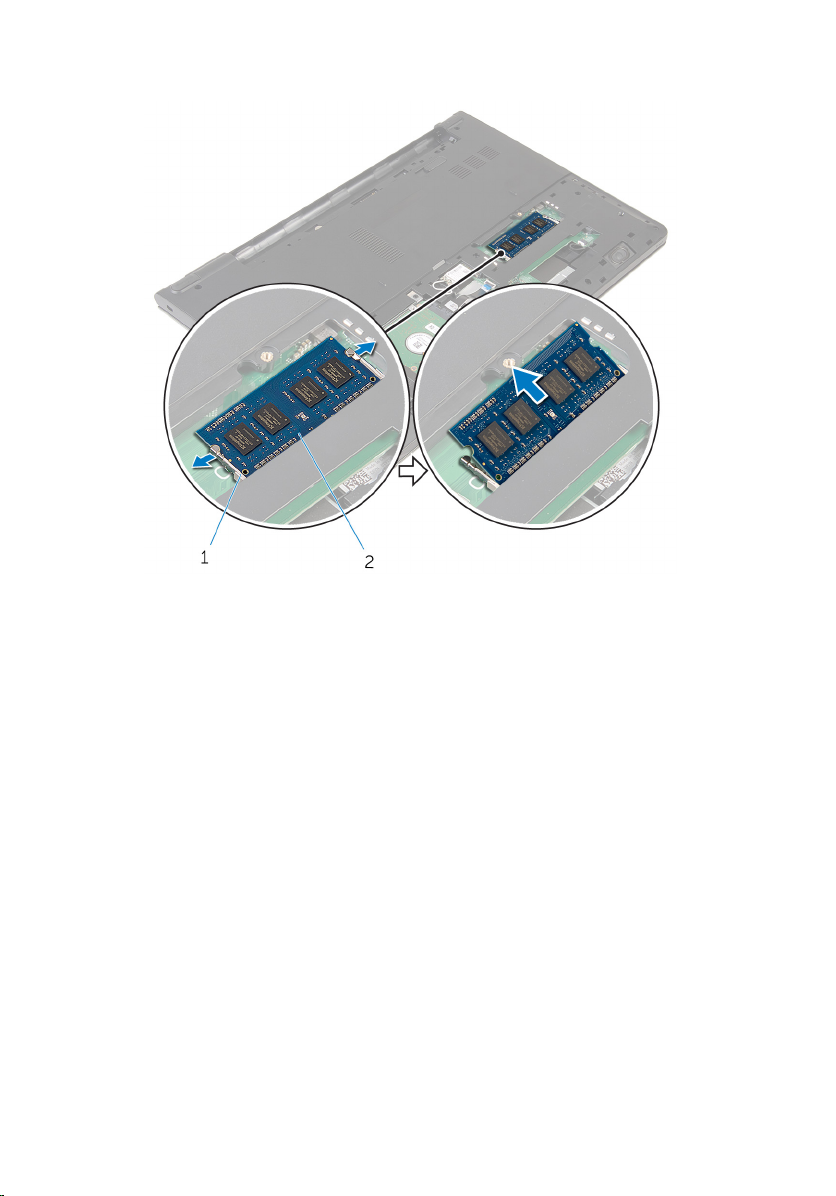
2 Schieben Sie das Speichermodul aus dem Speichermodulsteckplatz.
1 Sicherungsklammern 2 Speichermodul
24
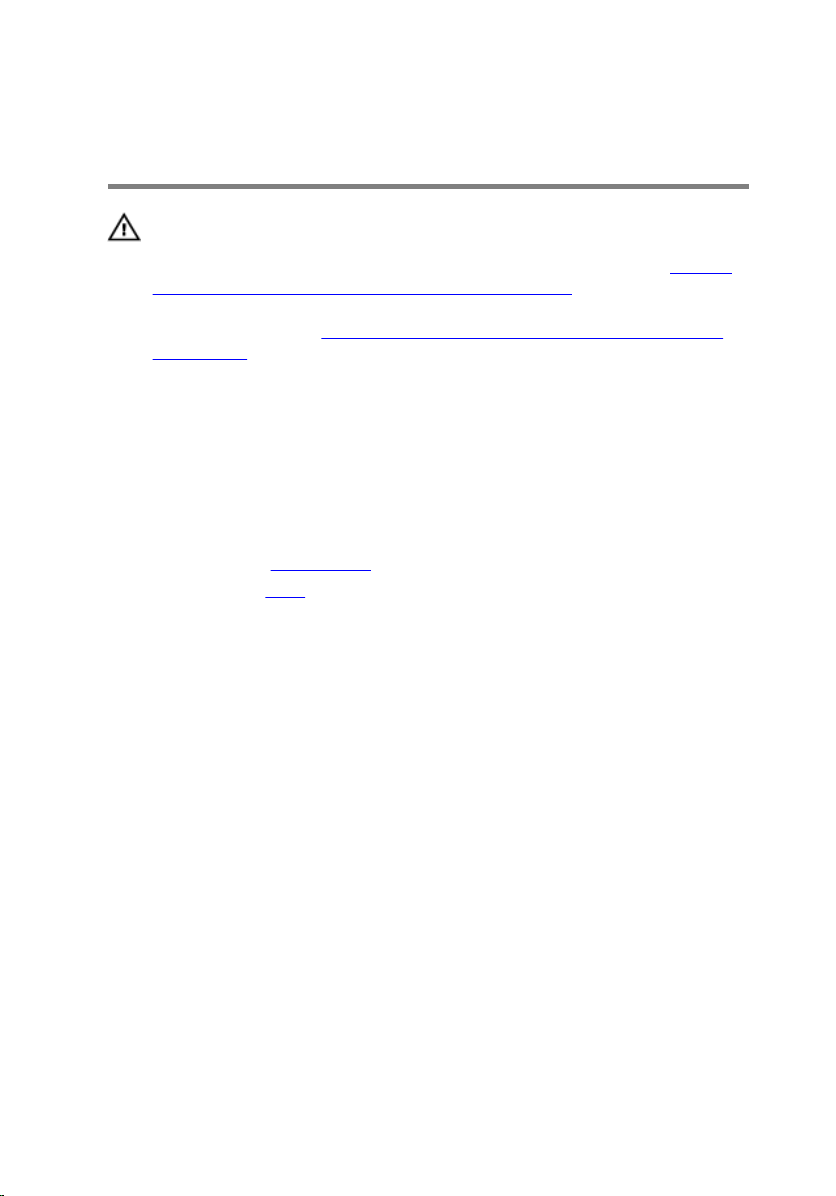
Wiedereinbauen der Speichermodule
WARNUNG: Bevor Sie Arbeiten im Innern des Computers ausführen,
lesen Sie zunächst die im Lieferumfang des Computers enthaltenen
Sicherheitshinweise und befolgen Sie die Anweisungen unter
Arbeit an Komponenten im Innern des Computers. Nach der Arbeit an
Komponenten im Innern des Computers befolgen Sie die
Anweisungen unter Nach der Arbeit an Komponenten im Innern des
Computers. Weitere Informationen zur bestmöglichen Einhaltung der
Sicherheitsrichtlinien finden Sie auf der Website zur Einhaltung
gesetzlicher Vorschriften unter dell.com/regulatory_compliance.
Voraussetzungen nach der Arbeit am Computer
1 Bringen Sie die Bodenplatte wieder an.
2 Bauen Sie den Akku wieder ein.
Vorgehensweise
1 Richten Sie die Kerbe am Speichermodul an der Halterung des
Speichermodulsteckplatzes aus.
Vor der
25
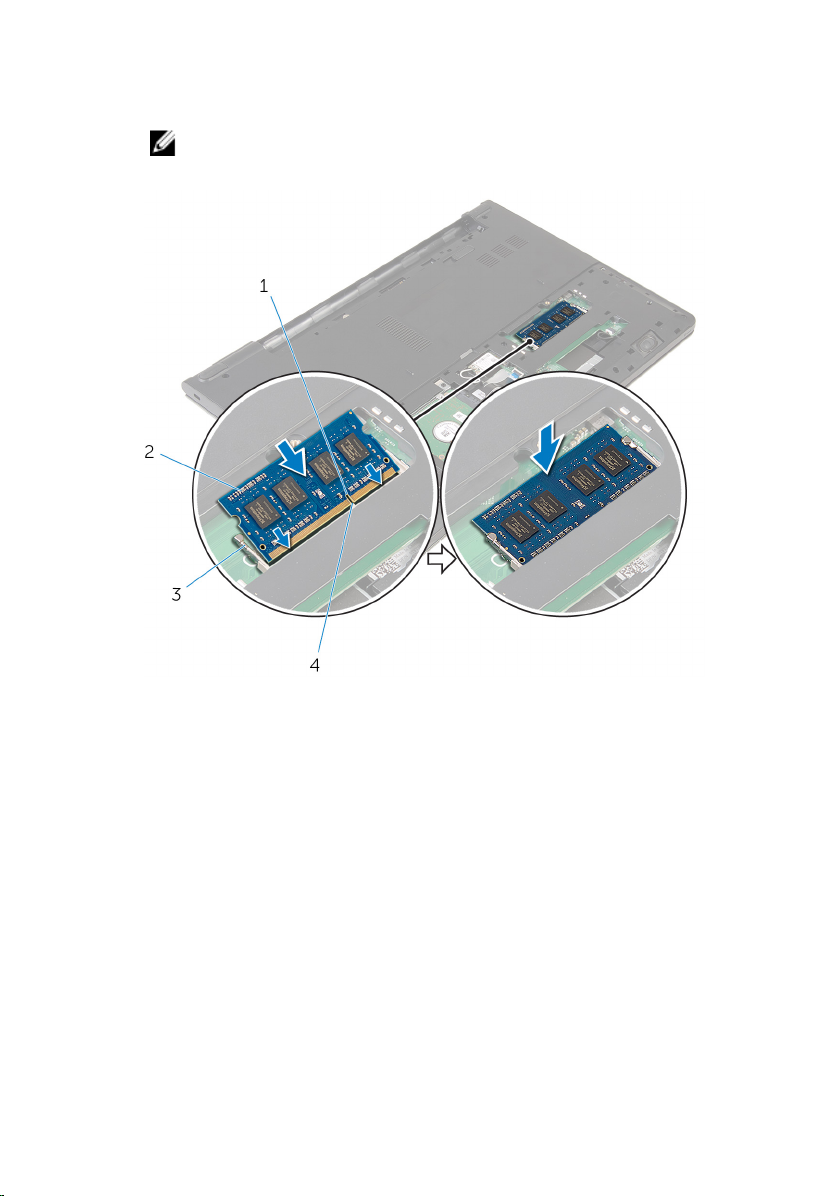
2 Schieben Sie das Speichermodul fest und schräg in den Steckplatz und
drücken Sie es nach unten, bis es mit einem Klicken einrastet.
ANMERKUNG: Wenn kein Klicken zu vernehmen ist, entfernen Sie
das Speichermodul und installieren Sie es erneut.
26
1 Kerbe 2 Speichermodul
3 Sicherungsklammern 4 Lasche
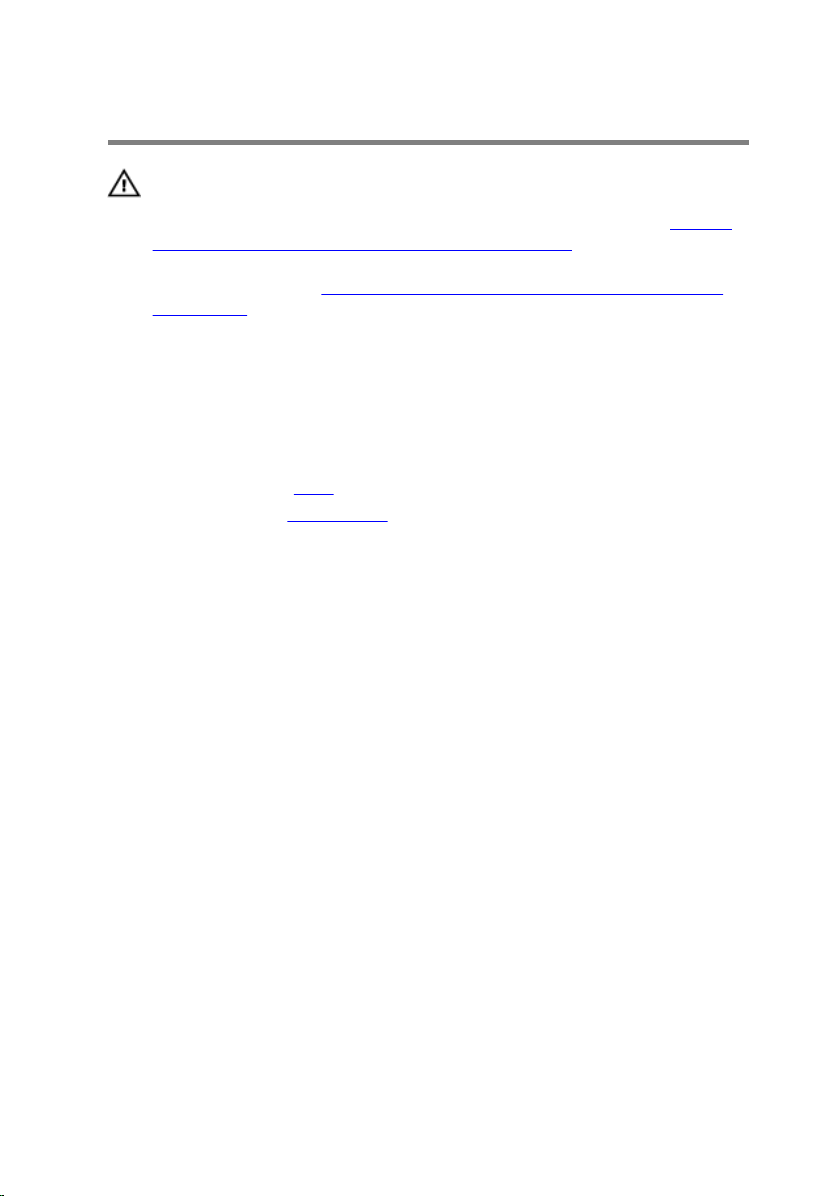
Entfernen der Wireless-Karte
WARNUNG: Bevor Sie Arbeiten im Innern des Computers ausführen,
lesen Sie zunächst die im Lieferumfang des Computers enthaltenen
Sicherheitshinweise und befolgen Sie die Anweisungen unter
Arbeit an Komponenten im Innern des Computers. Nach der Arbeit an
Komponenten im Innern des Computers befolgen Sie die
Anweisungen unter
Computers. Weitere Informationen zur bestmöglichen Einhaltung der
Sicherheitsrichtlinien finden Sie auf der Website zur Einhaltung
gesetzlicher Vorschriften unter dell.com/regulatory_compliance.
Nach der Arbeit an Komponenten im Innern des
Voraussetzungen
1 Entfernen Sie den Akku.
2 Entfernen Sie die Bodenplatte.
Vorgehensweise
1 Trennen Sie die Antennenkabel von der Wireless-Karte.
2 Entfernen Sie die Schraube, mit der die Wireless-Karte an der
Systemplatine befestigt ist.
Vor der
27

3 Heben Sie die Wireless-Karte an, schieben Sie sie heraus und entfernen
Sie sie von der Systemplatine.
1 Antennenkabel (2) 2 Wireless-Karte
28
3 Schraube 4 Kerbe
5 Lasche
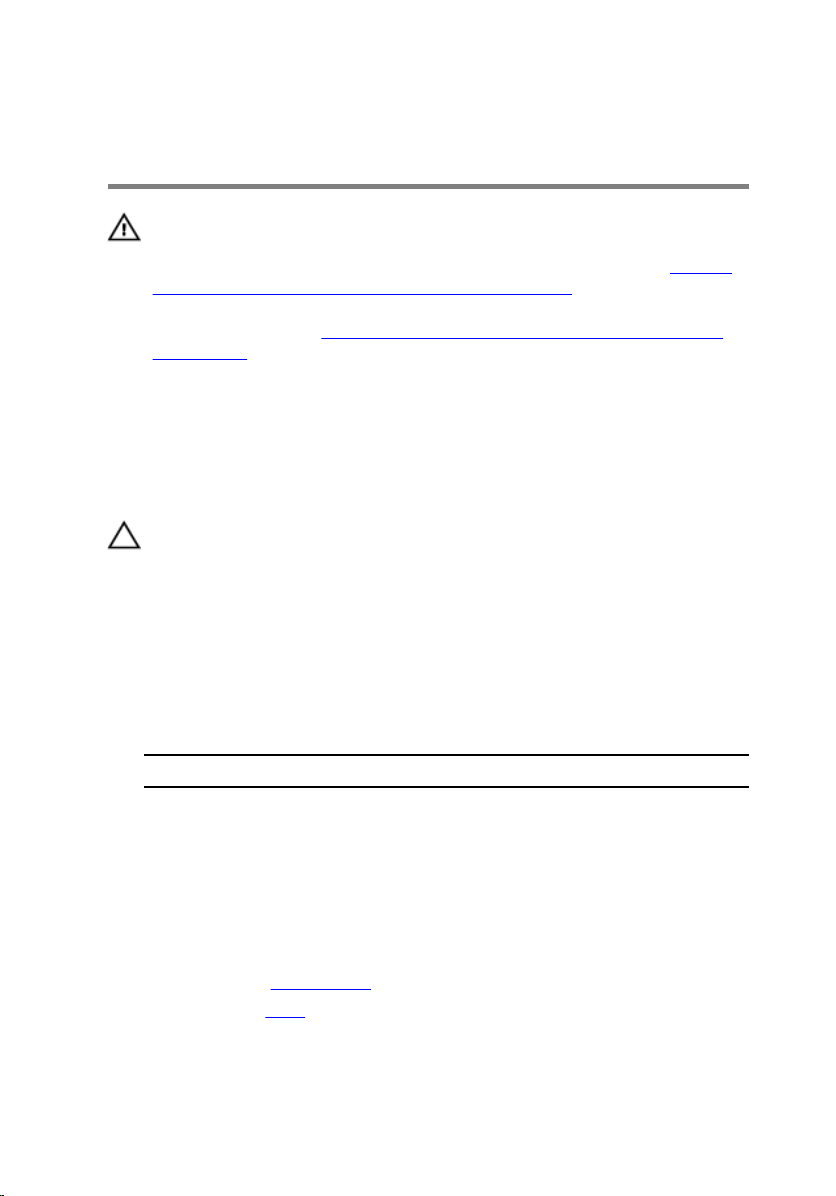
Wiedereinbauen der WirelessKarte
WARNUNG: Bevor Sie Arbeiten im Innern des Computers ausführen,
lesen Sie zunächst die im Lieferumfang des Computers enthaltenen
Sicherheitshinweise und befolgen Sie die Anweisungen unter
Arbeit an Komponenten im Innern des Computers. Nach der Arbeit an
Komponenten im Innern des Computers befolgen Sie die
Anweisungen unter Nach der Arbeit an Komponenten im Innern des
Computers. Weitere Informationen zur bestmöglichen Einhaltung der
Sicherheitsrichtlinien finden Sie auf der Website zur Einhaltung
gesetzlicher Vorschriften unter dell.com/regulatory_compliance.
Vorgehensweise
VORSICHT: Um eine Beschädigung der Wireless-Karte zu vermeiden,
legen Sie keine Kabel darunter.
1 Richten Sie die Kerbe an der Wireless-Karte an der Lasche am Wireless-
Karten-Steckplatz aus und schieben Sie die Karte auf den Steckplatz.
2 Bringen Sie die Schraube wieder an, mit der die Wireless-Karte an der
Systemplatine befestigt wird.
3 Schließen Sie die Antennenkabel an die Wireless-Karte an. Die folgende
Tabelle enthält die Farbcodierung der Antennenkabel für alle von Ihrem
Computer unterstützten Wireless-Karten:
Vor der
Anschlüsse auf der Wireless-Karte Antennenkabelfarbe
Netzkabel (weißes Dreieck) Weiß
Auxiliary-Kabel (schwarzes Dreieck) Schwarz
Voraussetzungen nach der Arbeit am Computer
1 Bringen Sie die Bodenplatte wieder an.
2 Bauen Sie den Akku wieder ein.
29
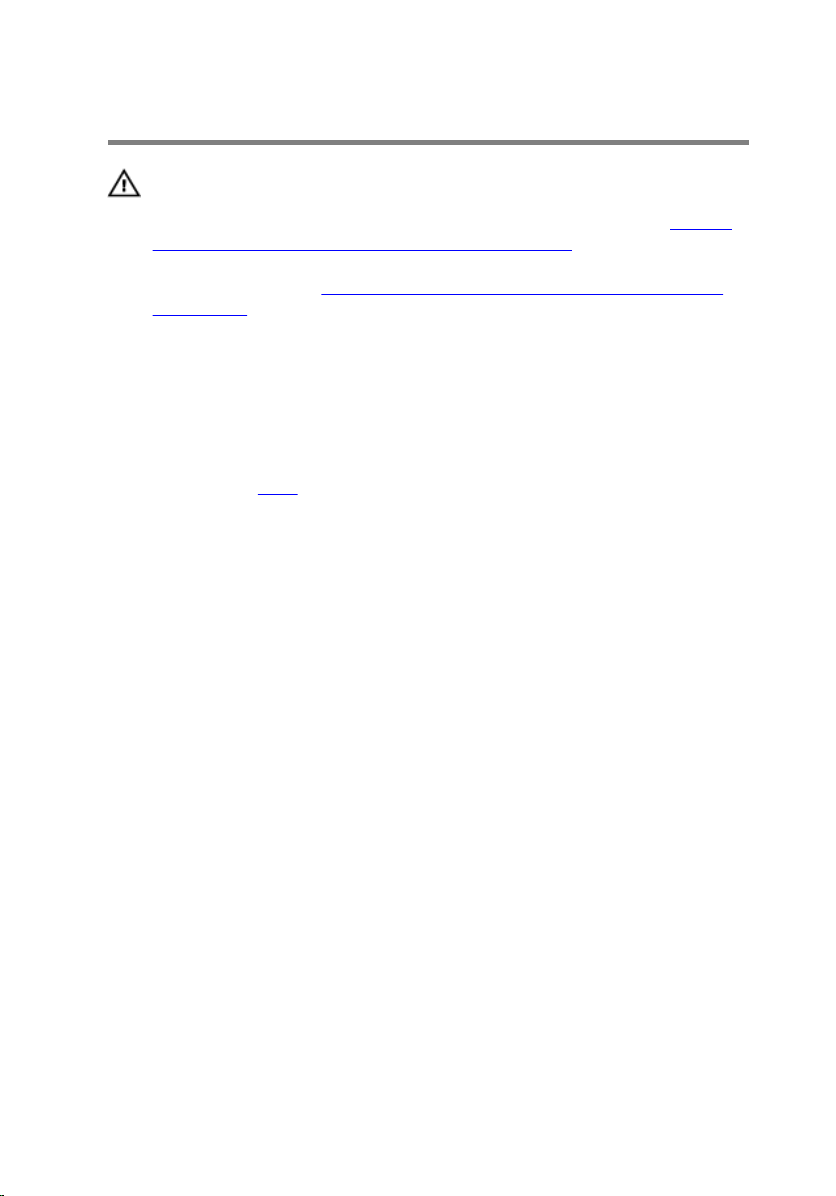
Entfernen der Tastatur
WARNUNG: Bevor Sie Arbeiten im Innern des Computers ausführen,
lesen Sie zunächst die im Lieferumfang des Computers enthaltenen
Sicherheitshinweise und befolgen Sie die Anweisungen unter
Arbeit an Komponenten im Innern des Computers. Nach der Arbeit an
Komponenten im Innern des Computers befolgen Sie die
Anweisungen unter
Computers. Weitere Informationen zur bestmöglichen Einhaltung der
Sicherheitsrichtlinien finden Sie auf der Website zur Einhaltung
gesetzlicher Vorschriften unter dell.com/regulatory_compliance.
Nach der Arbeit an Komponenten im Innern des
Voraussetzungen
Entfernen Sie den Akku.
Vorgehensweise
1 Drehen Sie den Computer um und öffnen Sie den Bildschirm so weit wie
möglich.
Vor der
30
